Android 14でGoogle Chromeのバッテリー消耗の問題を解決する12の方法

Google Chrome が Android デバイスの機能をすべて吸い取ってしまっていませんか? Android 14でGoogle Chromeのバッテリー消耗の問題を解決する12の方法を紹介します。

子供たちは、ソーシャルメディアの使用に伴う可能性のある危険性を常に認識しているわけではありません。両親がそれらの危険を可能な限り遠ざける機能を頼りにすることができるのは良いことです。
保護者がTikTokを子供のために安全に保つために使用できる2つの機能は、ファミリーセーフティモードとスクリーンタイム管理です。どちらのオプションにも、親を幸せにする便利な機能があります。
ファミリーセーフティモードは、ティーンエイジャーと保護者の両方のアカウントをリンクする機能です。これにより、保護者は、ダイレクトメッセージを送信できるユーザーの制御、使用時間、お子様が表示できるコンテンツの選択などを行うことができます。
これはすべて、親の電話から実行できます。これは、子供の電話から直接実行する必要があった以前よりも快適です。
ファミリーペアリングを有効にするには:
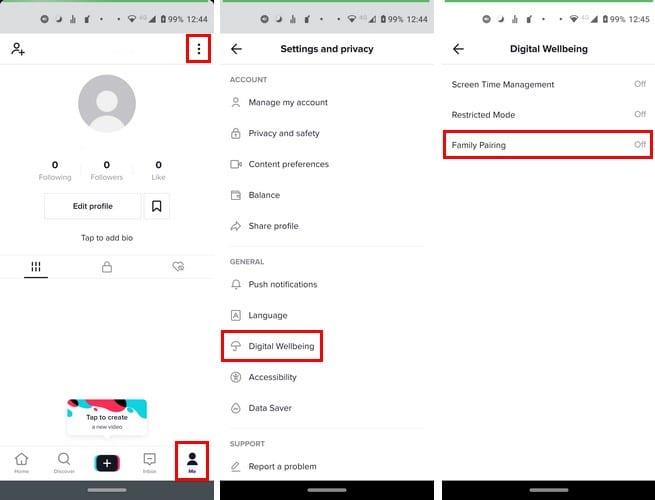
両方の電話でアプリを開く必要があります。
プロフィールはこちら
設定
デジタルウェルビーイング
ファミリーペアリングをタップします
電話が10代のものか親のものかを選択します。
2番目の電話でQRコードをスキャンします
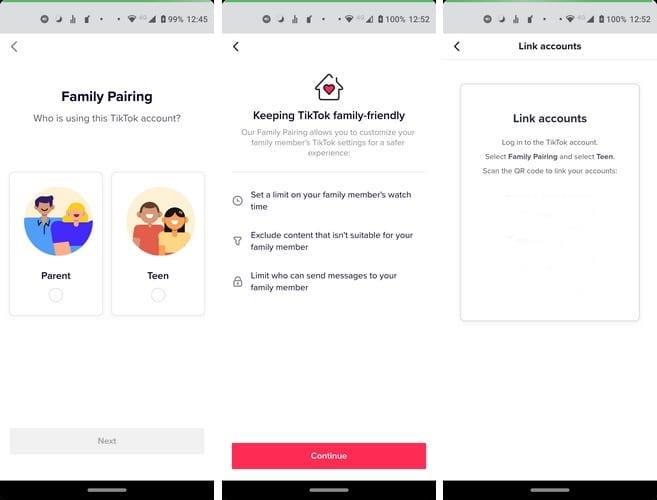
これらの手順を実行すると、両方のTikTokアカウントがペアリングされます。
Screen Time Managementを使用して、手順1〜4を繰り返しますが、ファミリーペアリングを選択する代わりに、TimeManagementを選択します。
下部にある赤いボタンをタップして有効にし、パスコードを作成します。利用時間は40分、60分、90分、または120分です。変更を保存するには、[画面の時間管理をオンにする]という赤いボタンをタップすることを忘れないでください。
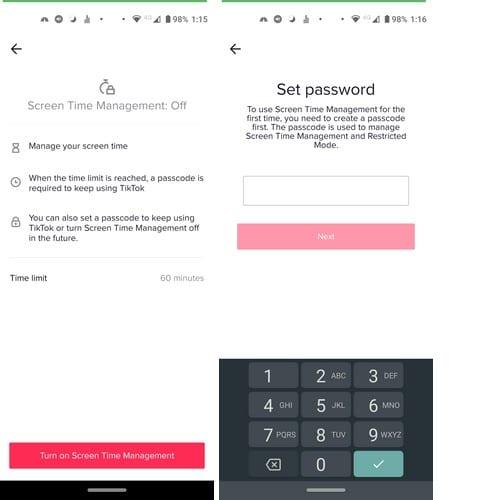
保護者は、ティーンエイジャーに直接メッセージを送信するユーザーを制御することもできます。これを行うには、次の場所に移動します。
プロフィール
設定
プライバシーと安全性
メッセージを送信できるユーザーを選択します。
[全員]、[友達]、[オフ]などのオプションから選択できます。
この機能はその仕事をするはずですが、それは完璧ではありません。それでもオンにしたい場合は、次の手順で有効にできます。
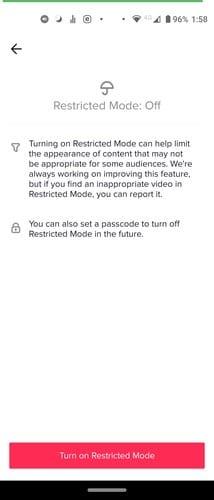
プロフィール(私)
右上の3つのドットをタップします
デジタルウェルビーイング
制限付きモード
必要に応じて、いつでも誰かをブロックするオプションがあります。あなたはその人のプロフィールに行き、右上の点をタップし、ブロックオプションをタップすることによってそうすることができます-うまくいけば、それはそれに来る必要はないでしょう。
Google Chrome が Android デバイスの機能をすべて吸い取ってしまっていませんか? Android 14でGoogle Chromeのバッテリー消耗の問題を解決する12の方法を紹介します。
Android スマートフォンのロック画面は、Android 14 システムで大幅にアップグレードされました。 Android 14 でロック画面をカスタマイズする最良の方法は次のとおりです。
Android スマートフォンのチャット機能を削除したいですか? Samsung やその他の Android スマートフォンで RCS メッセージングをオフにする 3 つの方法を確認してください。
iPhone から Android、またはその逆に位置情報を共有する方法を探す必要はもうありません。ここでは、位置情報を簡単に共有するための 5 つの方法を紹介します。
Android スマートフォンの位置精度を向上させる効果的な方法を確認してください。
Google マップに道順を読み上げてほしくないですか?その場合は、Android または iPhone の Google マップで音声ナビゲーションをオフにすることができます。
Android デバイスで「有効にする権限がありません: 音声入力」エラーが常に表示されますか?この問題を解決するための 8 つの方法を次に示します。
Google Fit アプリは Android で歩数を追跡できませんか?それを修正するためにできることは次のとおりです。
デバイスで分割画面が機能していないため、Android でマルチタスクを実行できませんか?問題の解決に役立つこの記事をご覧ください。
オンラインで記事やレシピのスクリーンショットを複数枚撮るのは面倒な場合があります。 Android スマートフォンでスクロール スクリーンショットを撮る方法は次のとおりです。









